このブログはPRを含みます
はじめに|YouTubeばかり…このままで大丈夫?
「YouTubeばっかり見ていて心配」「せっかくタブレットがあるなら、遊びだけじゃなく学びにも使えたら」──そんな迷いを感じたことはありませんか。
結論から言うと、タブレットが問題なのではありません。受け身の使い方が続くと不安になるだけで、使い方次第でタブレットは“考える力と表現力を育てる道具”に変わります。
この記事では、デジタルアート(お絵かき)を軸に、タイピングへ自然につなげる親子時間の作り方を紹介します。ゲームや動画の代わりではなく、「創造する時間」を増やすヒントとして読んでみてください。
🔗 あわせて読みたい:
→ 紙とタブレット、どっちが正解?子どものデジタルアートで育つ力と親の正しい関わり方
お絵かきアプリは「描く」以上の学びがある
お絵かきアプリは、単に絵を描くためのツールではありません。
- 色を選ぶ → 判断力・感性
- 描き直す → 試行錯誤する力
- 完成させる → 集中力・達成感
特にデジタル環境では「失敗してもすぐ戻せる」ため、不安が強い子ほど挑戦しやすいという特徴があります。
親が知っておきたい|お絵かきアプリの基本
最近の子どもたちは、指やペンで直感的に描くことに慣れています。紙との大きな違いは次の3点です。
- 何度でもやり直せる
- 色や道具を自由に試せる
- 作品を保存して振り返れる
この「安心して試せる環境」が、考える力を支えます。
代表的なお絵かきアプリ
- ibisPaint(アイビスペイント)
- メディバンペイント
- Sketchbook
※ まずは無料版で十分です。
親子で一緒に|ibisPaintの最初の一歩
「操作が難しそう」と感じる親も多いですが、最初は最低限だけ覚えればOKです。
STEP① 新しい絵を描く
- アプリを開く → 「+」をタップ
🗨 親の声かけ:
「新しいページを作る感じだね」
STEP② キャンバスサイズ
- 迷ったら【おすすめ】
- 印刷したいなら【A4】
STEP③ よく使う道具は2つだけ
- ブラシ:描く・塗る
- 消しゴム:消す
※ 色は右下の色丸から変更
STEP④ 失敗しても大丈夫
- 「戻る」ボタンで一つ前に戻せる
→ ここが紙との大きな違いです。
デジタルだからこそ育つ「考えるプロセス」
お絵かきアプリの本当の価値は、
- 描く
- 直す
- 比べる
- もう一度描く
という思考の往復が自然に起こる点にあります。
🗨 おすすめの声かけ:
- 「さっきと変えたところはどこ?」
- 「この色にした理由は?」
評価よりも考えた道筋に目を向けることで、表現力は伸びていきます。
お絵かきのあとに「ちょこっとタイピング」
最近は小学校でもタイピングが求められますが、いきなり練習だけをすると続きません。
おすすめは、
お絵かき → 文字入力
という自然な流れです。
- 絵のタイトルを入力する
- 今日の日付を書く
- 一言コメントを入れる
これだけでも立派なタイピング練習になります。
使いやすいタイピング練習
- NHK 基礎英語タイピング
- ココアのタイピング
- TypingClub
※ Bluetoothキーボードがあると、より実践的です。
よくある不安|ゲームや動画より依存しない?
デジタル=依存が心配、という声は多いですが、
- 受け身(動画・ゲーム)
- 能動(描く・考える)
この違いは大きいです。自分で作る時間は、満足感が高く、だらだら使いにくい傾向があります。
🔗 関連記事:
→ 「上手に見える」のはなぜ?デジタルお絵描きの意外な落とし穴
デジタルアートの世界を広げる|親子で楽しめるおすすめ教材
デジタルアートに興味を持ち始めた子には、「描く」から一歩進んで、作品や世界観に触れる体験も大切です。ここでは、親子で会話が生まれやすく、デジタル表現への理解が深まる教材を紹介します。
見る・感じる|子どもNFTミュージアムという新しい体験
HEXA子どもNFTミュージアム 〜親子で楽しめるNFTアートの絵本〜は、今話題のNFTを「投資」ではなく表現・作品として味わうことを目的にした一冊です。
- 子どもアーティストによる作品を多数掲載
- 「この絵、どんな気持ちで描いたと思う?」と会話が広がる
- デジタルで描く=発表の場が世界に広がる、という視点を持てる
👉 デジタルで描いた絵が、どんなふうに人に届くのかを知る最初の入り口としておすすめです。

HEXA子どもNFTミュージアム 〜親子で楽しめるNFTアートの絵本〜: 今話題の「NFT」販売する子どもアーティストによる65作品を紹介
考える・試す|創造力のスイッチを入れる一冊
『子どもの創造力スイッチ!』は、
- 正解を探さない
- うまく描くことを目的にしない
- 「どうしてそうしたの?」を大切にする
という、デジタル・アナログ共通の表現の土台を育てる本です。
デジタルお絵描きを始めたタイミングで読むと、
「上手に描かなきゃ」という思い込みを外しやすくなります。
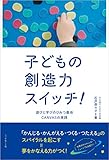
子どもの創造力スイッチ!
まとめ|タブレットは“受け身”から“創造”へ
タブレットは、
- 見るだけの道具
ではなく、 - 考え、表現し、世界とつながる道具
にもなります。
親が少し関わり方を知るだけで、
- 創造力
- 集中力
- 自己肯定感
を育てる時間に変わります。
デジタルアート全体の考え方や、紙との使い分けについては、以下の親記事で体系的にまとめています。
🔗 紙とタブレット、どっちが正解?子どものデジタルアートで育つ力と親の正しい関わり方
🔗 関連記事でさらに深掘り!
👉 描かない子には?お絵描きが苦手な子への声かけアイデア
👉 黒ばっかり描いてる?iPadお絵描きで気づける親の視点とは
👉 絵がうまい子に育つには?絵画教室のメリットを比較解説
このブログはPRを含みます
こんにちは!ITTI-BLOG(イッチーブログ)を運営している、いっちーです。
このブログでは、子どもの絵から心理を読み取り、心の成長や表現力を親子で一緒に楽しむヒントを発信しています。
「子どもの絵で心を読む専門サイト」として、日々の子育てに役立つ情報をお届けします。







